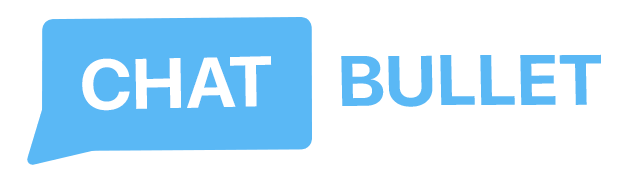Начало работы в интерфейсе Chatbullet
Важно: интерфейс Chatbullet пока не адаптирован под мобильные устройства. Рекомендуем пользоваться только ПК-версией нашего сайта.
Для того чтобы начать работу, Вам нужно выполнить несколько этапов:
1. Зарегистрироваться в системе
Используйте https://live-test.chatbullet.com/signup чтобы это сделать.
2. Создать свою компанию
Вы можете сделать это, с помощью пункта меню "Панель управления", который находится в выпадающем меню, в правом верхнем углу экрана.
3. Установить виджет на сайт
Скопируйте код виджета и вставьте его перед закрывающим тегом </body> на каждой странице в коде вашего сайта.
У виджета существует 2 режима работы:
3.1. Активный (когда внутри Вашей компании есть сотрудники, находящиеся на live-test.chatbullet.com/chatbullet)
В данном случае виджет использует настройки "Активного приглашения".
Пользователь на сайте получает установленный вами текст. Настроить эти сообщения можно внутри компании, во вкладке "Виджет" - Редактор виджета.
3.2. Оффлайн-режим (если все сотрудники компании закроют веб приложение live-test.chatbullet.com/chatbullet)
В данном случае, при открытии виджета пользователь сразу получает в ответ сообщение-заглушку, которое сообщает ему, что в данный момент сотрудников компании в сети нет.
3.Не тратьте время зря
В нашем виджете есть небольшая фича: до тех пор, пока вы не подключили в Вашу компанию дополнительные каналы связи (Viber, Telegram, Facebook), при нажатии на иконку виджета - Вы сразу же попадаете внутрь чата.
Как только Вы добавите каналы связи, появится дополнительное меню выбора, куда именно пользователь хочет Вам написать.
4. Подключить дополнительные каналы связи
По-желанию, можно подключить дополнительные каналы связи (Viber, Telegram, Facebook).
По каждому каналу связи пользователь может отправлять Вам: файлы, сообщение, эмодзи и стикеры.
Скопируйте код виджета и вставьте его перед закрывающим тегом </body> на каждой странице в коде вашего сайта.
У виджета существует 2 режима работы:
3.1. Активный (когда внутри Вашей компании есть сотрудники, находящиеся на live-test.chatbullet.com/chatbullet)
В данном случае виджет использует настройки "Активного приглашения".
Пользователь на сайте получает установленный вами текст. Настроить эти сообщения можно внутри компании, во вкладке "Виджет" - Редактор виджета.
3.2. Оффлайн-режим (если все сотрудники компании закроют веб приложение live-test.chatbullet.com/chatbullet)
В данном случае, при открытии виджета пользователь сразу получает в ответ сообщение-заглушку, которое сообщает ему, что в данный момент сотрудников компании в сети нет.
3.Не тратьте время зря
В нашем виджете есть небольшая фича: до тех пор, пока вы не подключили в Вашу компанию дополнительные каналы связи (Viber, Telegram, Facebook), при нажатии на иконку виджета - Вы сразу же попадаете внутрь чата.
Как только Вы добавите каналы связи, появится дополнительное меню выбора, куда именно пользователь хочет Вам написать.
4. Подключить дополнительные каналы связи
По-желанию, можно подключить дополнительные каналы связи (Viber, Telegram, Facebook).
По каждому каналу связи пользователь может отправлять Вам: файлы, сообщение, эмодзи и стикеры.
конец
Желаем Вам приятного использования! :)